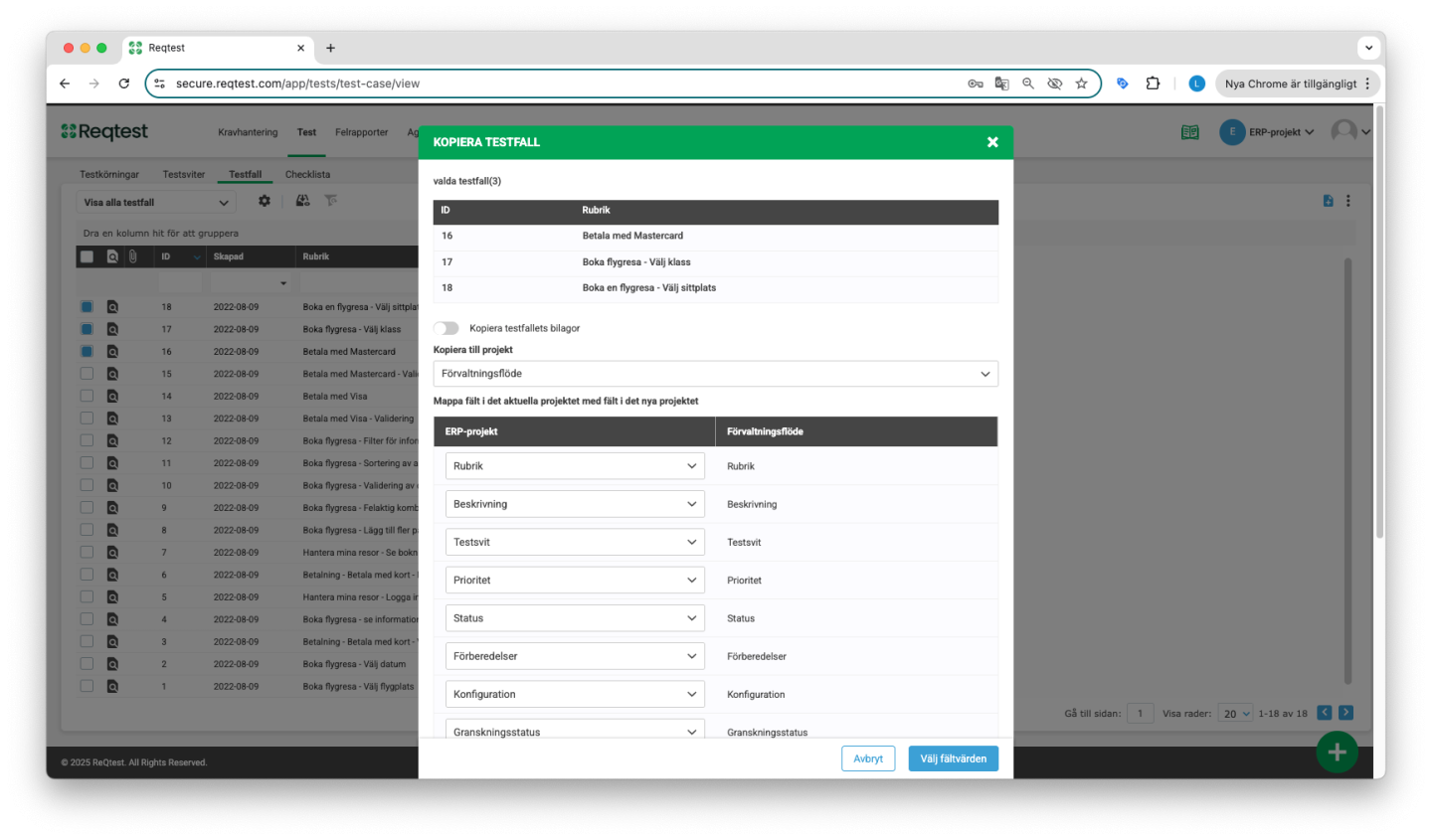Gemensamma funktioner
Det finns flera funktioner som är gemensamma för krav, test och felrapporter. Här kan du läsa mer om import och listvyer.
Listor, vyer och filter
Alla Reqtest-moduler bygger på listvyer och deras hantering. Genom att hantera listorna på rätt sätt blir de enkla att använda, vilket gör det lättare att hitta och visa relevant information.
En lista består av ett antal kolumner där varje kolumn har ett filter. För att ställa in vilka kolumner du vill se klickar du på Visa/Dölj kolumner.
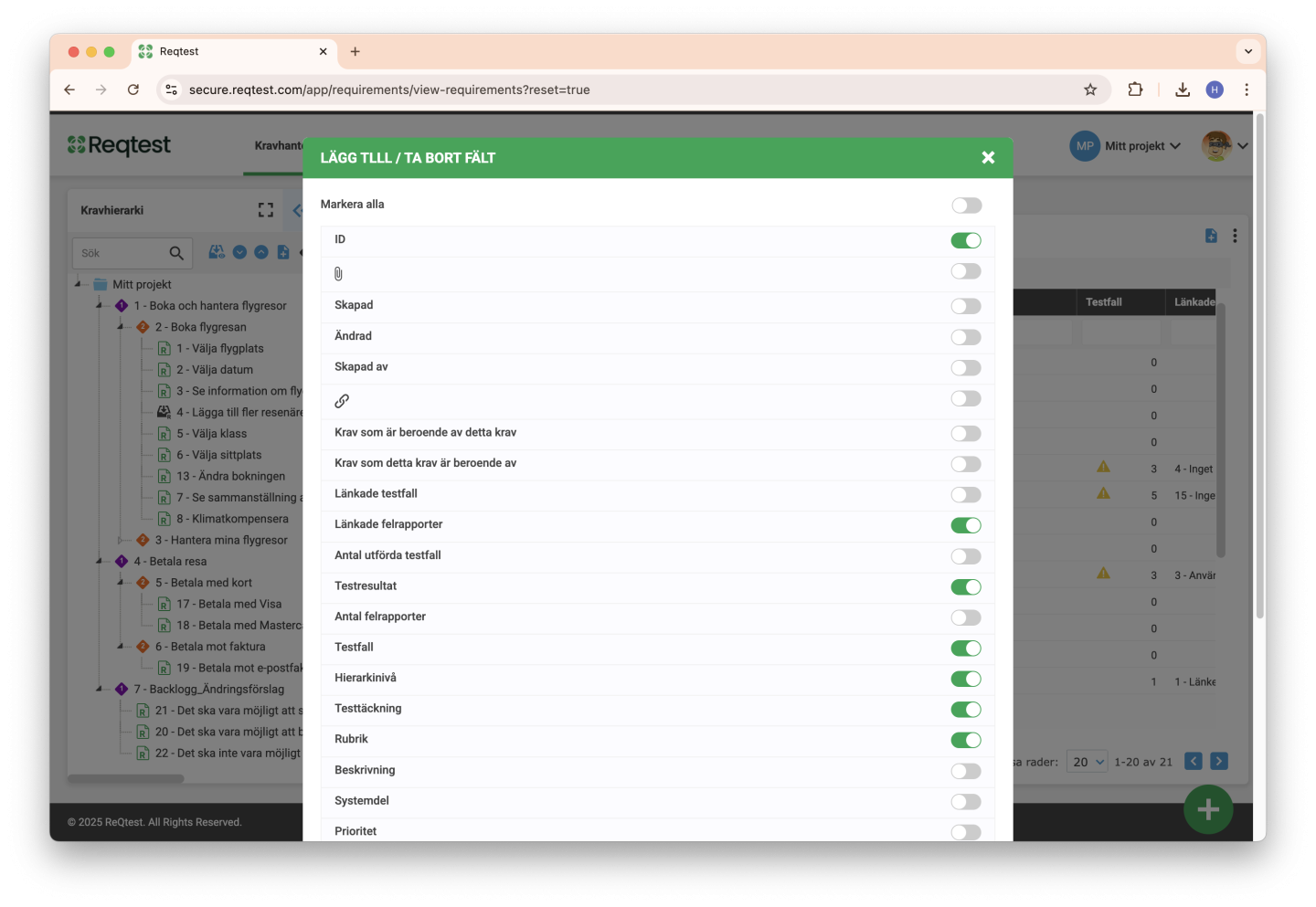
Här väljer du de kolumner/fält du vill se.
Du kan sedan applicera olika filter för att begränsa din data. I nedan exempel har vi valt att visa krav som saknar testtäckning.
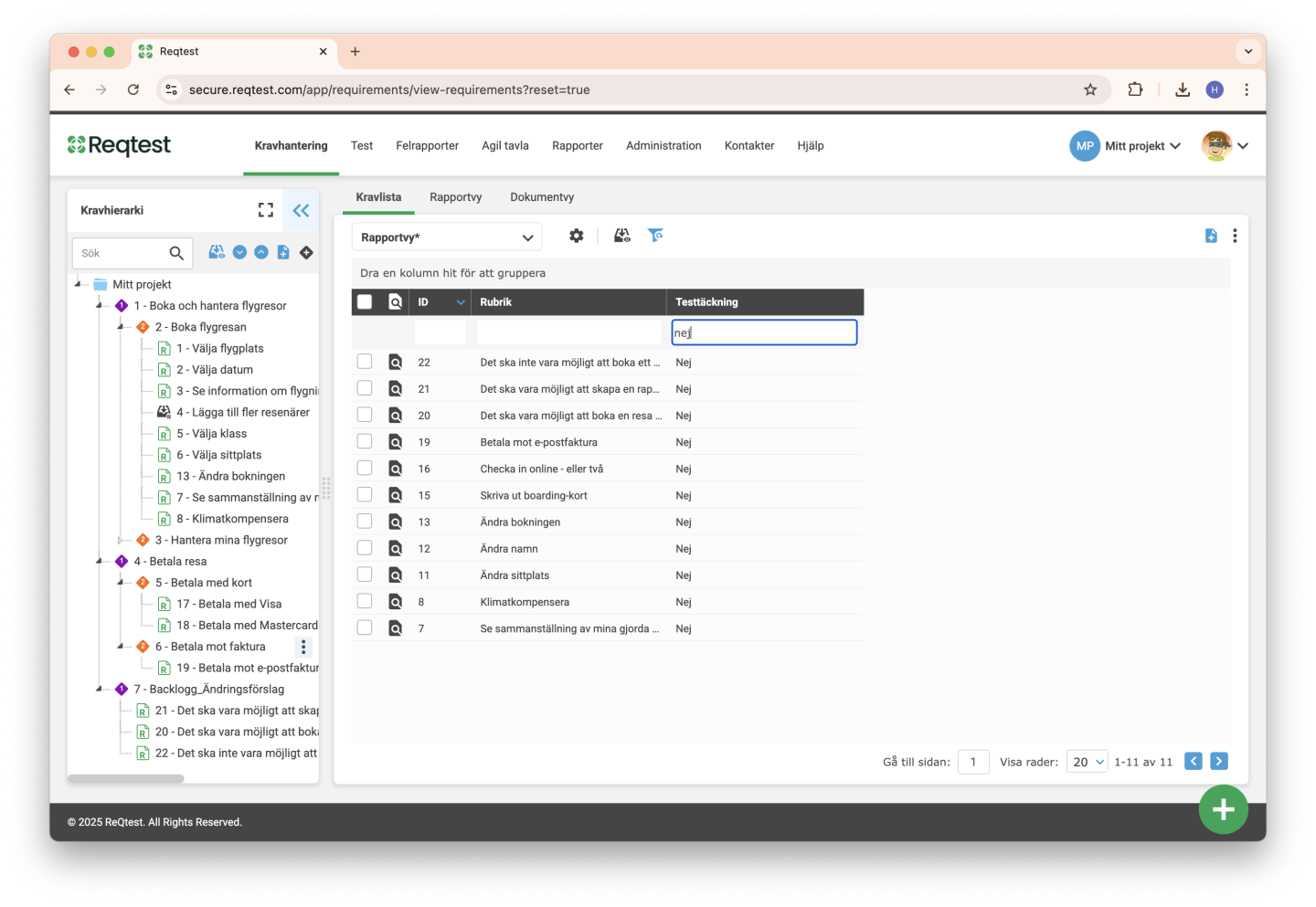
Med hjälp av vyer kan du spara dina sökningar så att du enkelt kan komma tillbaka till samma data. En sparad vy kommer ihåg vilka kolumner du visar, samt vilka filter som är applicerade.
Med hjälp av funktionen hantera vyer kan du dela dina vyer med andra, samt välja vilka vyer du vill se i din rullgardinslista.
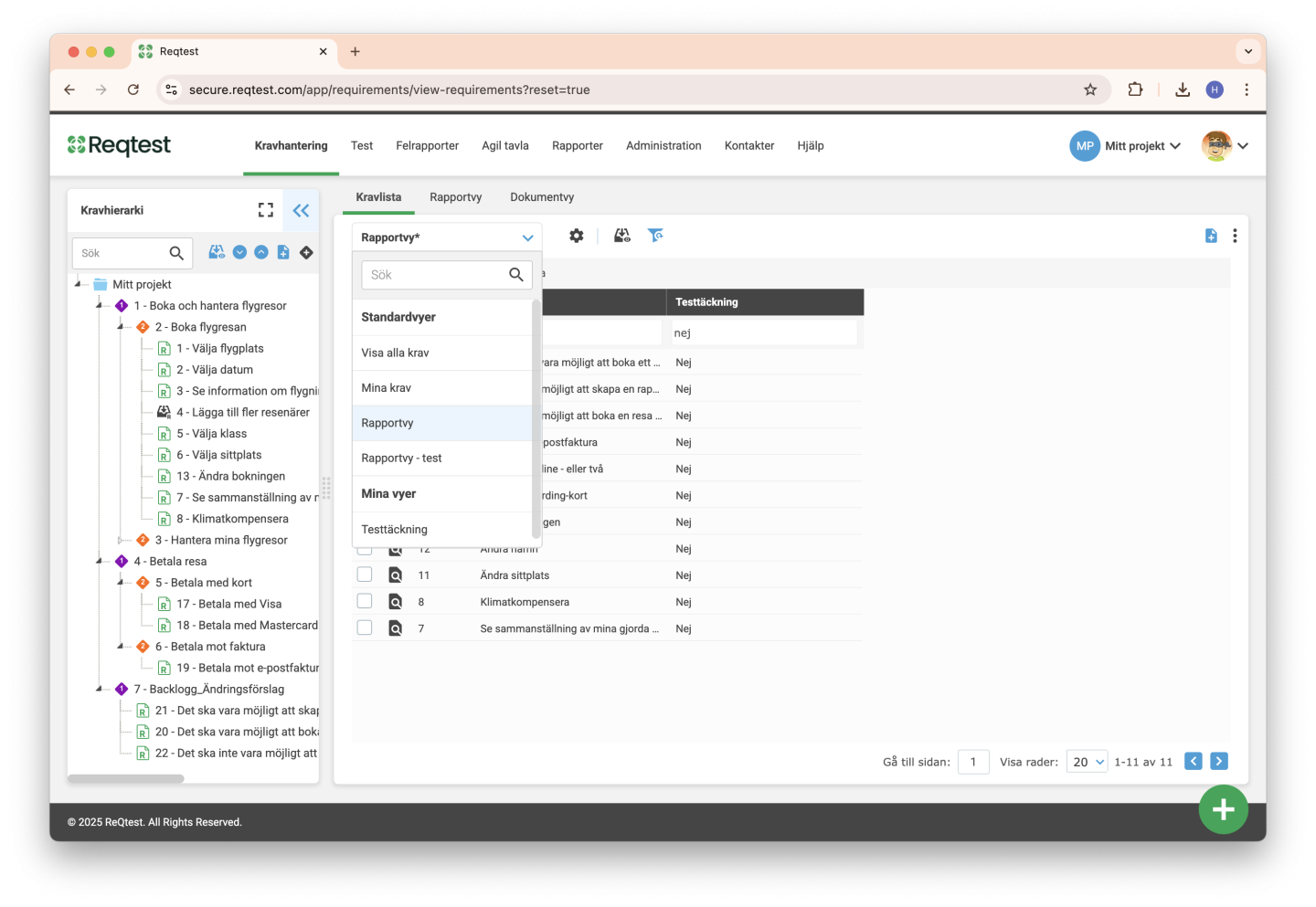
Vyer på detaljerade sidor
När du öppnar en detaljerad sida för krav, testfall eller felrapporter kan du använda objektvyer för att förbättra översikten. Objektvyer låter dig välja vilka fält och vilken information som ska visas.
Om ett krav innehåller många fält kan du till exempel skapa en vy som endast visar de mest relevanta. Detta gör den detaljerade sidan mer överskådlig och fokuserad på den information du behöver.
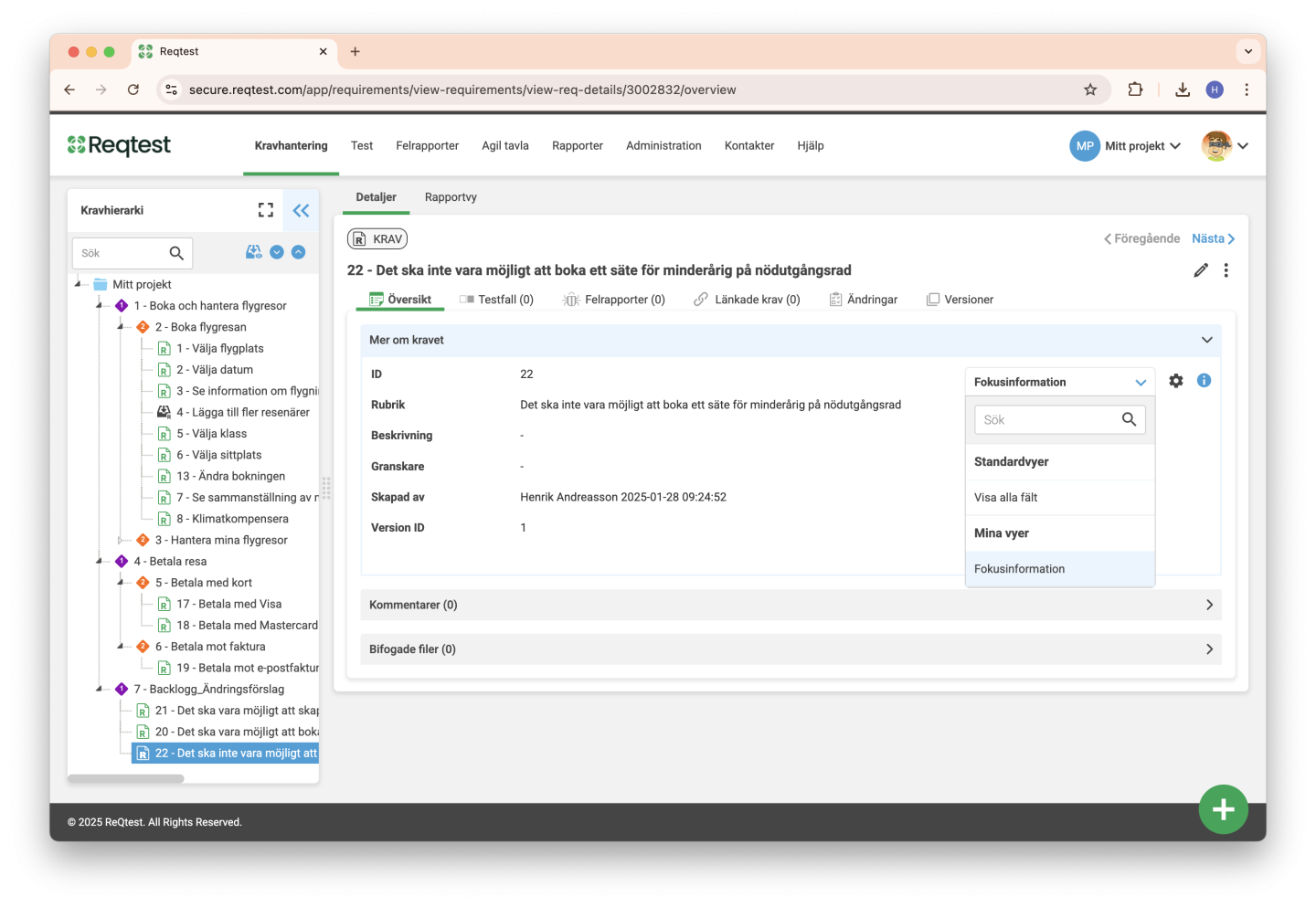
Arkivering
De flesta objekt i Reqtest kan arkiveras. Fördelen med att använda arkiveringsfunktionen (istället för att ta bort) är att du alltid kan hitta och återställa objektet.
För att göra det enklare att hitta och hantera arkiverade objekt så kan du i listorna välja om du vill se
- Endast aktiva objekt
- Endast arkiverade objekt
- Både aktiva och arkiverade objekt
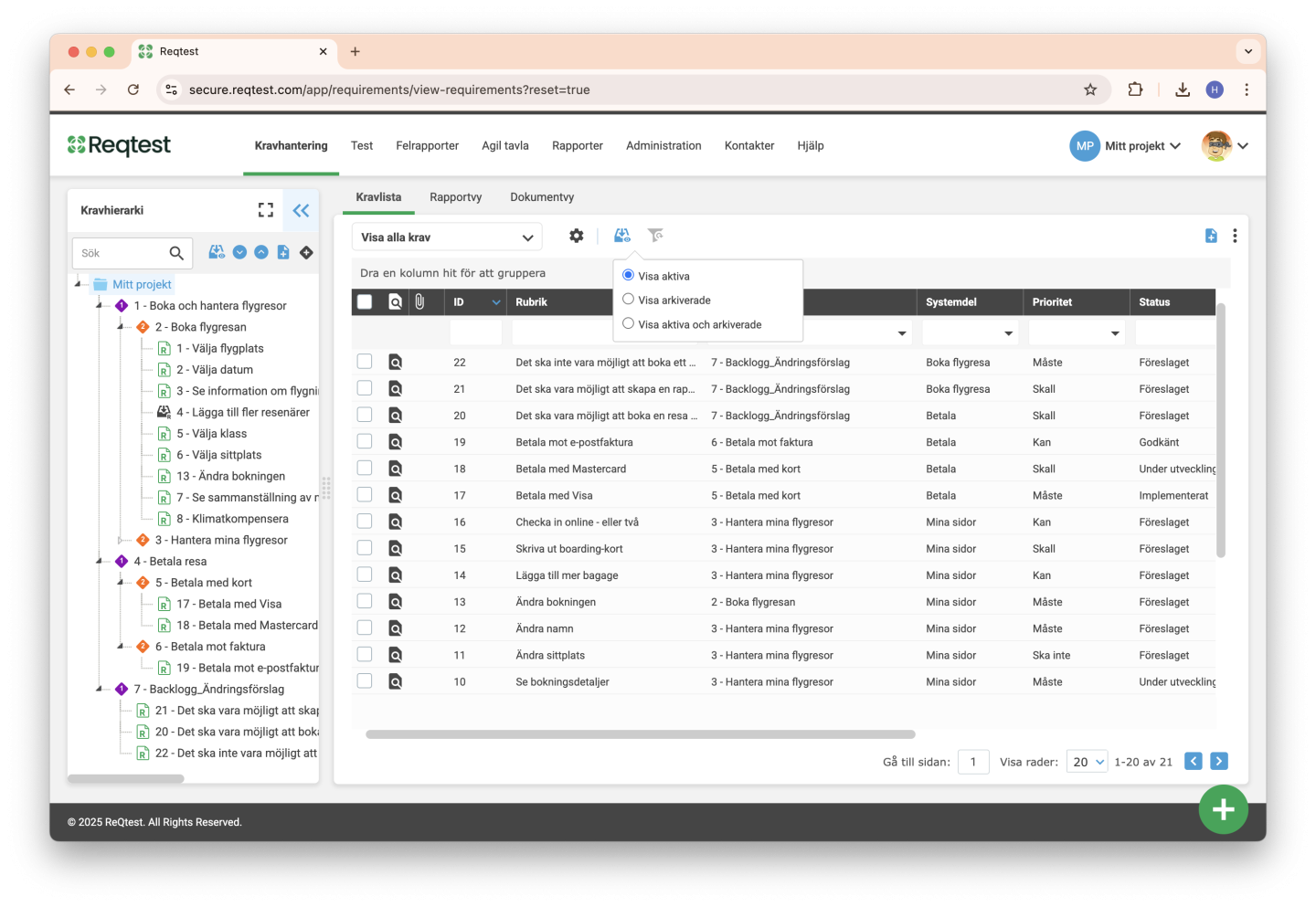
Kommentarer
Kommentarsfunktionen finns för de flesta objekt i Reqtest. Kommentarerna kommer i kronologisk ordning. Ett tips är att använda @ för att tagga en eller flera projektmedlemmar. När du taggar en projektmedlem får de ett mail med information om din kommentar samt kan gå till objektet där kommentaren skapades.
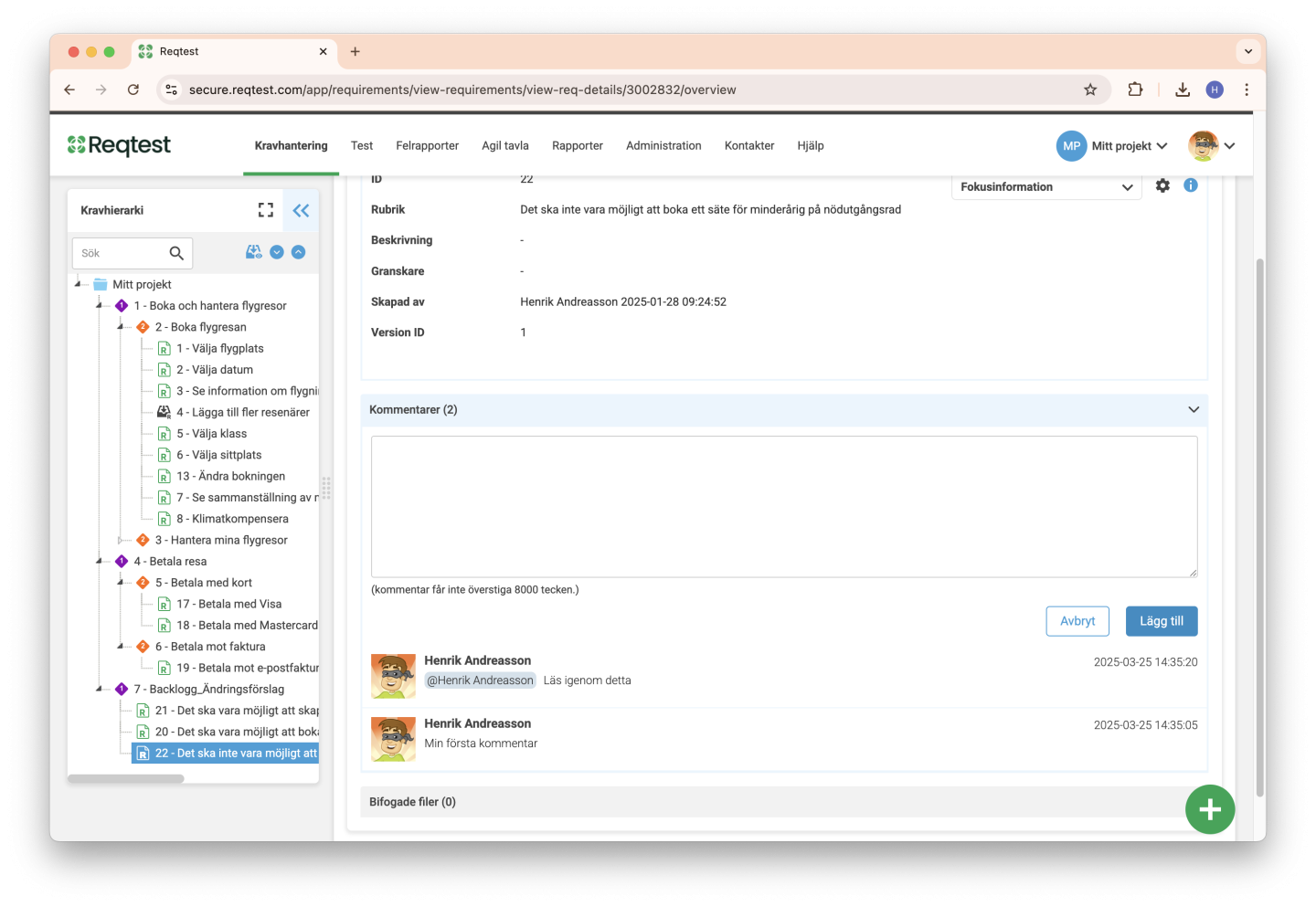
Import / Export
Du kan importera olika objekt, t.ex. krav, till ett projekt i Reqtest från ett dokument i CSV-format.
Om du arbetar i excel kan du spara om excel-dokumentet till CSV så att det får rätt format för importen. För att kunna importera data till ditt Reqtest-projekt behöver du säkerställa att filen du vill importera från och fälten i Reqtest överensstämmer.
Du kan antingen anpassa formuläret i Reqtest för att stämma överens med filens fält, eller så anpassar du fälten i dokumentet så att de stämmer med inställningarna som du har i Reqtest. De fält som har samma namn i dokumentet som i Reqtest matchas ihop automatiskt av Reqtest. Men i de fall värdena inte matchar kan du sätta värdet till Matchar ej.
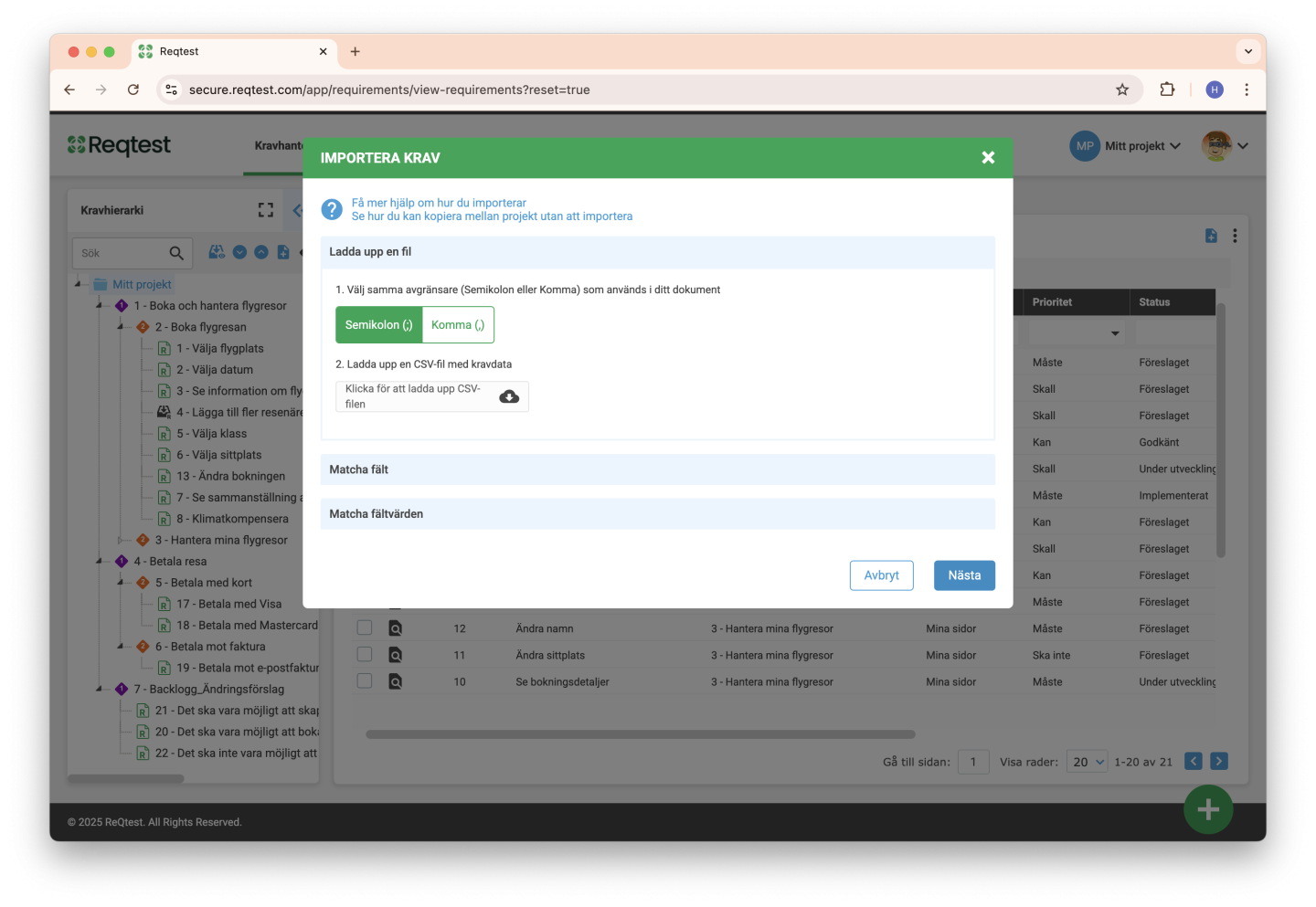
Processen för att importera data till Reqtest är:
- Se till att du har lagt till de fält du vill importera i Anpassa formulär.
- Se till att din excel-fil är strukturerad så som att du vill att datan ska visas i Reqtest listvy.
Tips! Du kan exportera en lista från Reqtest baserat på dina nuvarande fält. Om du använder den som mall för din import så är den rätt strukturerad. - Spara ned filen som en kommaseparerad CSV-fil
- Klicka på importera och ladda upp filen.
- Matcha sedan fälten i Reqtest mot dina fält i CSV-filen
- Matcha slutligen fältvärden mot varandra.
Tips kring import:
- Du kan även importera in användare till Reqtest. Den funktionen hittar du Administration-> Skapa användare och sedan välja fliken Flera användare.
- Om du vill kopiera information mellan dina projekt så är de bästa funktionerna att använda Kopiera till projekt, alt. Klona projekt.
- Om du vill flytta ett eller flera projekt till en annan licens, hör av dig till din CSM så kan vi hjälpa dig med det.
Spårbarhet
Vill du få spårbarhet i Reqtest så ska du länka objekten med varandra. Ett exempel är att du kopplar ett testfall till ett krav. Då säkerställer du testtäckning.
Testfallet lägger du sedan in i en testkörning. När du exekverar testkörningen, så får du ett testkörningsresultat, men kan även rapportera eventuella buggar.
Om du jobbar på detta sätt får du full spårbarhet för alla dina objekt.
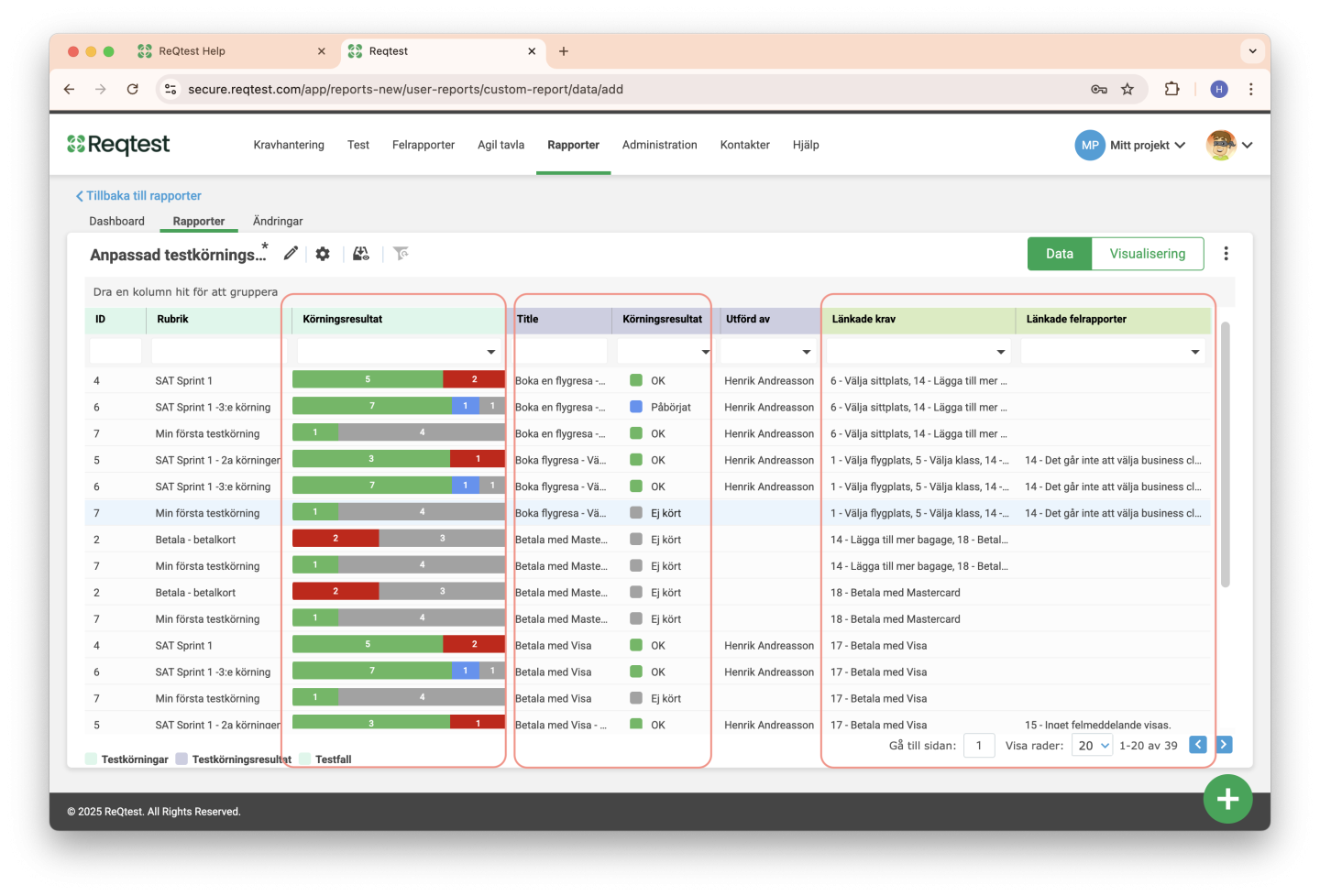
En annan fördel är att du kan då också skapa rapporter som baseras på data från flera moduler. Du kan exempelvis skapa en rapport som visar antal rapporterade buggar i testkörningar för den aktuella sprinten, fördelat på de krav som ska releaseas.
Anpassa formulär
Du kan välja vilken information och vilka fält du vill hantera med funktionen Anpassa formulär. Här kan du konfigurera vilka fält som ska finnas, vilken typ av information de ska lagra, om de ska vara obligatoriska och mer.
Innan du börjar använda Reqtest bör du gå igenom fälten för att säkerställa att alla nödvändiga fält är inkluderade.
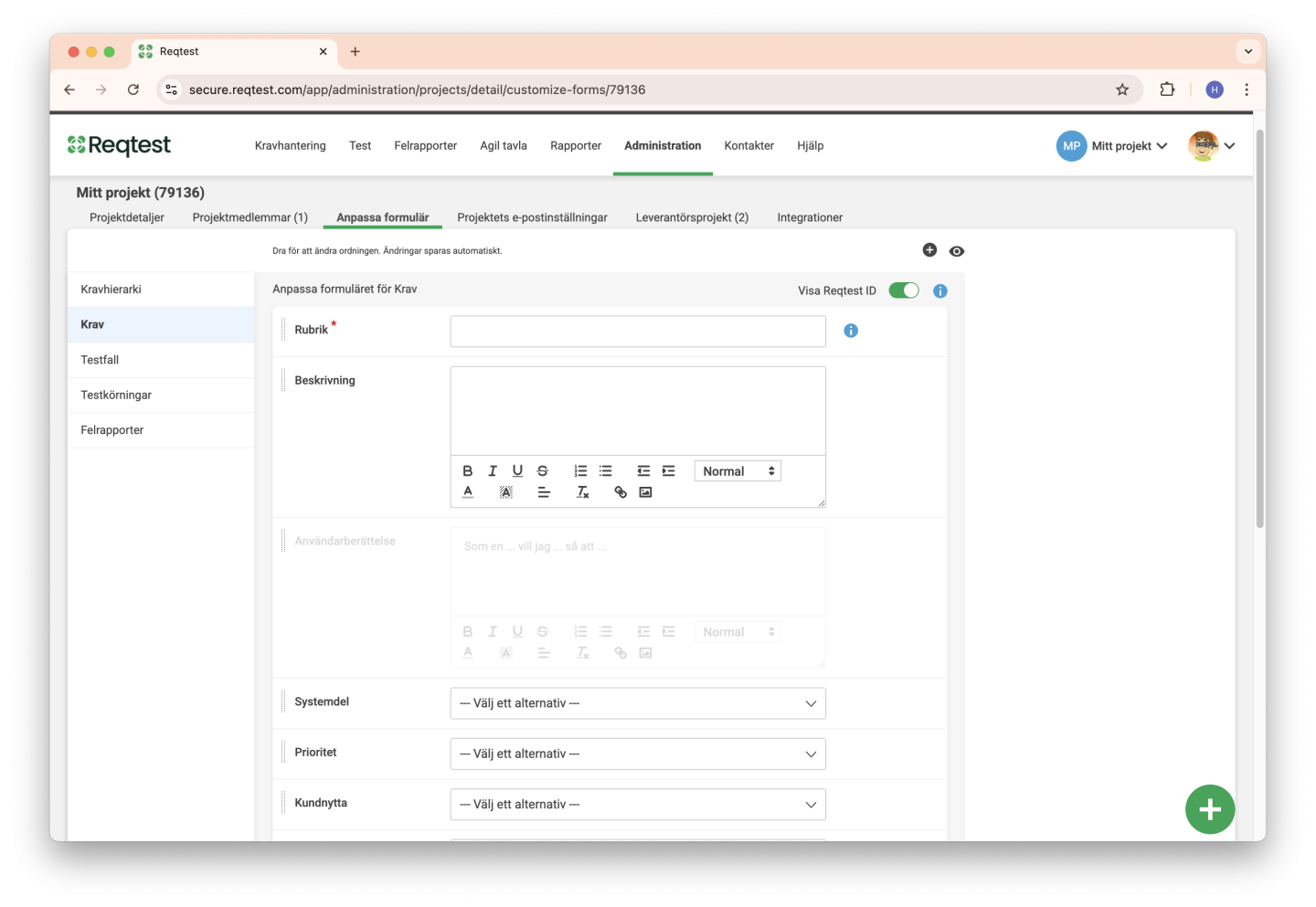
Här ställer du också in vilken ordning fälten ska visas på den detaljerade sidan för objektet.
Kom ihåg att du kan använda vyer på den detaljerade sidan och ställa in vilka fält du vill se när du tittar på objektets detaljer.
Skapa mallar
En av de viktigaste funktionerna i Reqtest är att du kan dela och återanvända data mellan projekt. Det gör du med hjälp av Kopiera till projekt eller klona projekt.
Du kan även skapa projektmallar där både projektet och alla fält är förkonfigurerade. När du skapar ett nytt projekt kan du enkelt basera det på en mall genom att välja den från menyn ”Basera på”.
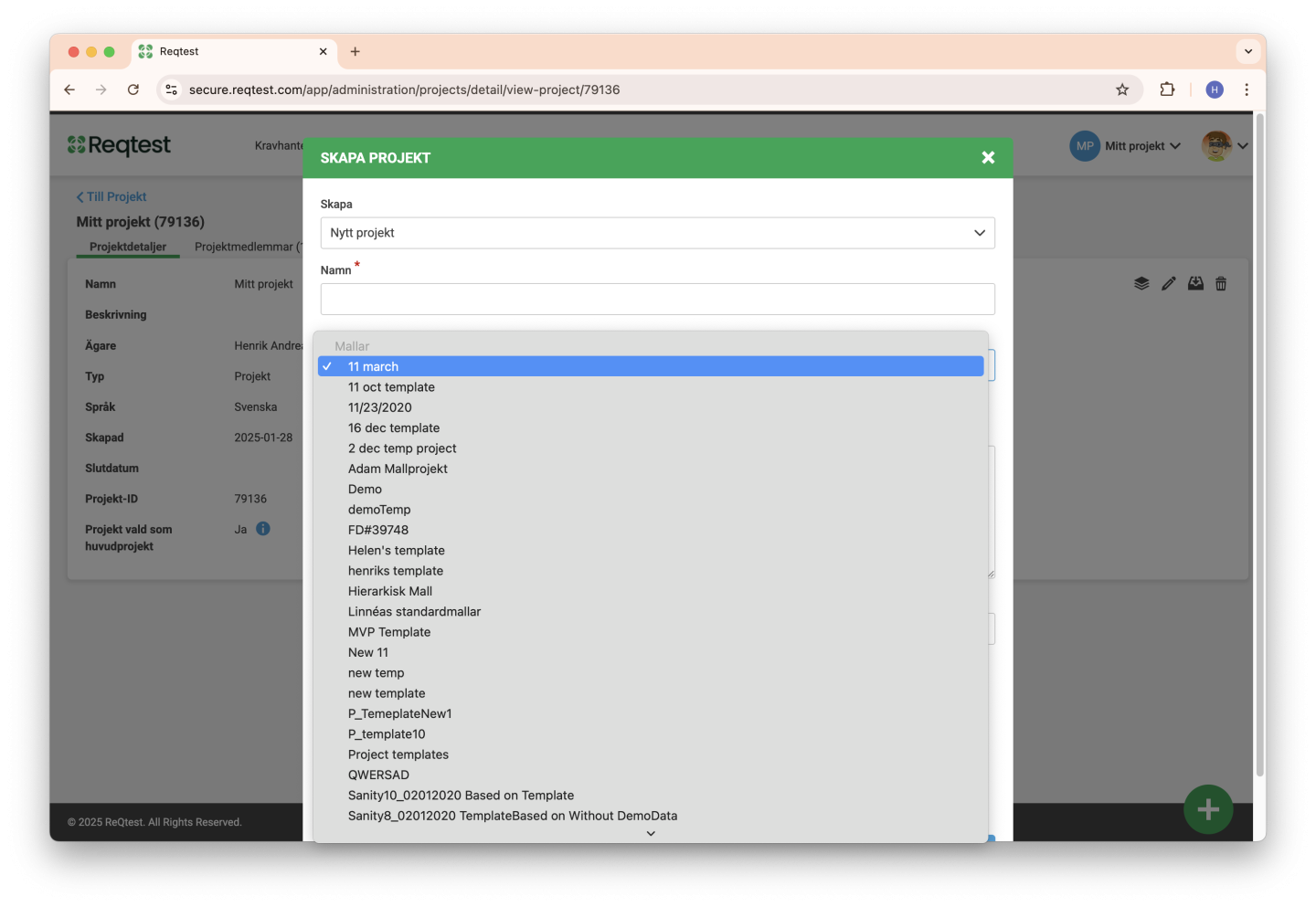
När du skapar en mall väljer du ”Ny Projektmall” i fältet Skapa. Denna mall kommer sedan vara tillgänglig varje gång du skapar ett nytt projekt.
Att använda mallar är framförallt bra när du ska starta ett nytt projekt, men inte ska återanvända data från ett annat projekt. När du ska återanvända data från ett annat projekt rekommenderar vi att du använda klona projekt.
Klona projekt
Att använda mallar är framför allt användbart när du ska starta ett nytt projekt utan att återanvända data från ett annat projekt. Om du däremot behöver återanvända data från ett befintligt projekt, rekommenderar vi att du använder funktionen Klona projekt.
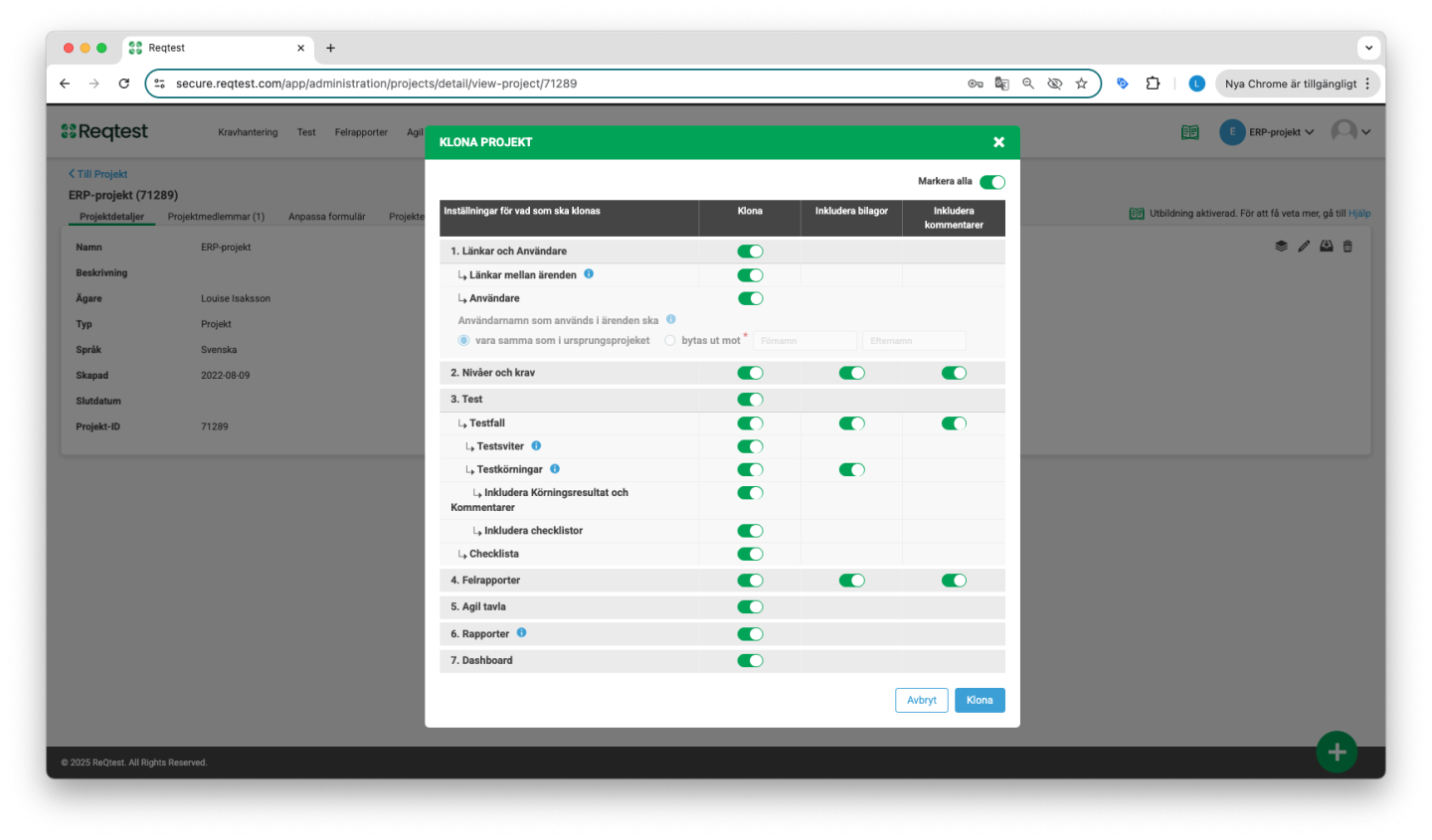
Kopiera till projekt
Du kan välja att kopiera krav, testfall, testkörningar och felrapporter till samma eller ett annat projekt. I listvyn hittar du funktionen ”Kopiera till projekt” i kebabmenyn. De objekt du har markerat i listan kan då kopieras till antingen samma projekt eller ett annat projekt.
Om du kopierar till ett annat projekt måste du matcha fälten mellan projekten, eftersom de kan skilja sig åt.